
Guide de l'utilisateur
Ordinateur personnel
Série VGN-NW
N

Contenu
2
nN
Avant-propos ...................................................................... 4
En apprendre plus au sujet de votre
ordinateur VAIO ............................................................ 5
Ergonomie................................................................... 10
Préparation ....................................................................... 12
Emplacements des commandes et des ports ............. 13
À propos des témoins ................................................. 18
Branchement à une source
d'alimentation électrique.............................................. 19
Utilisation de la batterie............................................... 21
Mise hors tension sécuritaire de votre ordinateur .......27
Utilisation des modes d'économie d'énergie ...............28
Mise à jour de votre ordinateur ................................... 30
Utilisation de votre ordinateur VAIO ................................. 31
Utilisation du clavier .................................................... 32
Utilisation du pavé tactile ............................................ 34
Utilisation des boutons spéciaux................................. 35
Utilisation de la fonction d'accès rapide au Web......... 36
Utilisation de la caméra intégrée................................. 38
Utilisation du lecteur de disque optique ...................... 39
Utilisation du « Memory Stick »................................... 47
Utilisation d'autres modules/cartes mémoire............... 53
Utilisation d'Internet..................................................... 59
Utilisation du réseau (LAN)..........................................61
Utilisation du réseau local sans fil ...............................62
Utilisation de périphériques...............................................65
Connexion de haut-parleurs externes
ou d'écouteurs .............................................................66
Connexion d'un écran externe.....................................67
Sélection du mode d'affichage.....................................72
Utilisation de la fonction Écrans multiples ...................73
Connexion d'un microphone externe ...........................75
Connexion d'un périphérique USB ..............................76
Connexion d'un périphérique i.LINK ............................78
Personnalisation de votre ordinateur VAIO .......................80
Configuration du mot de passe....................................81
Utilisation d'Intel
Utilisation de VAIO Control Center ..............................87
Utilisation de VAIO Power Management .....................88
Configuration du modem .............................................90
Mise à niveau de votre ordinateur VAIO ...........................91
Ajout et retrait de mémoire ..........................................92
MD
VT.................................................86

3
nN
Précautions....................................................................... 98
Renseignements de sécurité....................................... 99
Renseignements sur les soins et l'entretien.............. 103
Manipulation de votre ordinateur............................... 104
Manipulation de l'écran ACL ..................................... 106
Utilisation des sources d'alimentation ....................... 107
Manipulation de la caméra intégrée .......................... 108
Manipulation des disques.......................................... 109
Utilisation de la batterie............................................. 110
Manipulation du « Memory Stick » ............................ 111
Utilisation du périphérique de stockage intégré ........112
Dépannage ..................................................................... 113
Ordinateur ................................................................. 115
Sécurité du système.................................................. 123
Batterie...................................................................... 124
Caméra intégrée ....................................................... 126
Internet ...................................................................... 129
Mise en réseau.......................................................... 131
Disques optiques....................................................... 134
Affichage ................................................................... 138
Impression................................................................. 142
Microphone ............................................................... 143
Haut-parleurs ............................................................ 144
Pavé tactile................................................................ 145
Clavier .......................................................................146
Disquettes..................................................................147
Audio/Vidéo ...............................................................148
« Memory Stick » .......................................................150
Périphériques ............................................................151
Marques de commerce....................................................152
Avis .................................................................................154

Avant-propos >
4
nN
Avant-propos
Nous vous félicitons d'avoir acheté cet ordinateur Sony VAIOMD et vous souhaitons la bienvenue au Guide de l'utilisateur
à l'écran. Sony a intégré une technologie d'avant-garde qui regroupe l'audio, la vidéo, l'informatique et les communications
pour vous offrir un ordinateur personnel dernier cri.
!
Les vues extérieures présentées dans ce manuel peuvent différer quelque peu par rapport à votre ordinateur.
Comment trouver les caractéristiques techniques
Il est possible que certaines caractéristiques, certaines options et certains articles inclus ne soient pas offerts avec votre
ordinateur.
Pour en apprendre plus au sujet de la configuration de votre ordinateur, visitez les sites Web d'assistance en ligne de Sony
aux adresses suivantes :
❑ Pour les clients des États-Unis
http://esupport.sony.com/EN/VAIO/
❑ Pour les clients du Canada
http://sony.ca/support/
❑ Pour les clients hispanophones d'Amérique latine
http://esupport.sony.com/ES/VAIO/LA
❑ Pour les clients du Brésil
http://esupport.sony.com/BR/

Avant-propos >
En apprendre plus au sujet de votre ordinateur VAIO
5
nN
En apprendre plus au sujet de votre ordinateur VAIO
Cette section vous donne des informations d'assistance au sujet de votre ordinateur VAIO.
1. Documentation imprimée
❑ Guide de Démarrage Rapide — Il contient un aperçu des connexions des composants, des renseignements relatifs à
la configuration, etc.
❑ Renseignements relatifs à la sécurité — Il contient des consignes de sécurité et des renseignements à l'intention du
propriétaire.

Avant-propos >
En apprendre plus au sujet de votre ordinateur VAIO
2. Documentation à l'écran
❑ Aide et support — Informations générales et assistance technique pour votre ordinateur VAIO.
Pour accéder à Aide et support :
1 Cliquez sur Démarrer et sur Aide et support.
2 Choisissez parmi les catégories suivantes pour trouver les réponses que vous cherchez.
6
nN
Guide de démarrage de
mon VAIO
Utiliser mon VAIO Vous pourrez accédez à l'aide interactive sous forme de tutoriels VAIO, voir des articles de marche à suivre,
Dépannage de mon VAIO Vous y obtiendrez des informations sur l'entretien et le dépannage de votre ordinateur VAIO avec VAIO Care,
Vous y obtiendrez de l'aide pour la configuration Internet et sans fil, pour la configuration de la sécurité, pour
la personnalisation de votre ordinateur VAIO, pour la création de disques de recouvrement et pour beaucoup
d'autres choses encore.
la page technologique VAIO, les caractéristiques techniques et les informations du système ainsi que des
logiciels.
Vous pouvez trouver de la documentation utile, notamment la suivante :
- Guide d'utilisation VAIO (Le présent manuel)
- VAIO Recovery Center Guide d'utilisation - Il contient des renseignements sur la manière de restaurer
les paramètres d'usine par défaut de chacun des programmes logiciels, des pilotes du matériel et des
partitions (ou de la partition) ou de la totalité de votre périphérique de stockage intégré
- Informations logicielles
la restauration du système, la sauvegarde et la restauration et la manière de contacter l'assistance de Sony.

Avant-propos >
En apprendre plus au sujet de votre ordinateur VAIO
7
nN
❑ Fichiers d'aide des programmes — Peuvent être inclus avec les programmes logiciels préinstallés sur votre ordinateur.
Vous pouvez être en mesure d'accéder aux fichiers d'aide depuis le menu d'aide d'un programme particulier.
MC
❑ SmartWi
Connection Utility Help — Offre des informations au sujet de la configuration des fonctions BluetoothMD,
réseau local sans fil, GPS et réseau étendu sans fil.
Il est possibles que certaines fonctionnalités et options ne soient pas disponibles sur votre ordinateur.
Consultez les caractéristiques techniques pour savoir ce qu'il en est de votre ordinateur.
Pour accéder à ce guide sur écran :
1 Cliquez sur Démarrer, Tous les programmes, puis cliquez sur SmartWi Connection Utility.
2 Cliquez sur SmartWi Connection Utility Help.

Avant-propos >
En apprendre plus au sujet de votre ordinateur VAIO
3. Sites Web d'assistance
❑ Site Web d'assistance en ligne de Sony
Le site Web d'assistance en ligne de Sony fournit un accès instantané à des renseignements sur des problèmes
fréquents. Tapez une description du problème et la Base de données des connaissances recherche les solutions
en ligne correspondantes.
❑ Pour les clients des États-Unis
http://esupport.sony.com/EN/VAIO/
❑ Pour les clients du Canada
http://sony.ca/support/
❑ Pour les clients hispanophones d'Amérique latine
http://esupport.sony.com/ES/VAIO/LA
❑ Pour les clients du Brésil
http://esupport.sony.com/BR/
❑ Site Web d'assistance en ligne du système d'exploitation
Votre ordinateur est équipé d'un système d'exploitation Microsoft Windows déjà installé. Pour obtenir de l'aide sur ce
système d'exploitation, visitez le site d'assistance clientèle de Microsoft à l'adresse suivante :
http://support.microsoft.com/directory/
.
8
nN

Avant-propos >
En apprendre plus au sujet de votre ordinateur VAIO
9
nN
4. Centre d'information à la clientèle
Si vous ne trouvez pas les renseignements que vous cherchez sur notre site, vous pouvez communiquer directement avec
Sony. Vous pouvez trouver les numéros de contact sur le site Web d'assistance en ligne de Sony. Afin de bénéficier de
services les plus rapides et les plus efficaces possible, veuillez être muni des renseignements suivants :
1 Votre modèle d'ordinateur VAIO
Vous pouvez le trouver dans le coin inférieur droit de l'écran de l'ordinateur.
2 Le numéro de série de votre ordinateur
Vous pouvez le trouver sur la base, sur le panneau arrière où à l'intérieur du compartiment de la batterie de votre
ordinateur Sony VAIO. Le numéro de série correspond aux 7 derniers chiffres du numéro se trouvant sous le code
à barres.
3 Le système d'exploitation de votre ordinateur
4 Le composant matériel ou le logiciel qui vous cause un problème
5 Une brève description du problème
5. Service et assistance en magasin (disponible aux É.-U. uniquement)
Prenez un rendez-vous avec un technicien certifié Sony dans un magasin Sony Style des É.-U. et obtenez une assistance
et un service personnalisés pour votre PC VAIO. Les techniciens de Sony Style Backstage peuvent vous aider à configurer
votre nouveau PC VAIO, à optimiser le système, à récupérer vos données et peuvent effectuer toute réparation dont vous
pourriez avoir besoin.
Visitez le site Web au www.sonystyle.com/backstage
pour trouvez l'endroit le plus près de chez vous.

Avant-propos >
Ergonomie
nN
Ergonomie
Vous allez utiliser votre ordinateur comme appareil portatif dans des environnements variés. Autant que possible, vous
devriez essayer de tenir compte des considérations ergonomiques suivantes dans des environnements tant fixes que
mobiles :
10
❑ Position de votre ordinateur – Placez l'ordinateur directement devant vous. Maintenez vos avant-bras à l'horizontale et
vos poignets en position neutre et confortable lorsque vous utilisez le clavier ou le dispositif de pointage. Laissez pendre
vos bras le long du corps. Prenez régulièrement des pauses lorsque vous utilisez votre ordinateur. Une utilisation
excessive de l'ordinateur peut causer une fatigue oculaire, ainsi que des tensions dans les muscles ou dans les tendons.
❑ Mobilier et posture – Asseyez-vous sur une chaise offrant un bon support lombaire. Réglez la hauteur de la chaise de
manière à ce que vos pieds reposent à plat sur le sol. Un repose-pieds pourrait vous assurer un plus grand confort.
Asseyez-vous confortablement; tenez-vous droit et évitez de vous affaler ou de trop vous incliner vers l'arrière.

Avant-propos >
Ergonomie
11
nN
❑ Angle de vision de l'écran – Réglez l'inclinaison de l'écran pour trouver la meilleure position. Vous pouvez réduire la
fatigue oculaire et musculaire en inclinant l'écran à une position appropriée. Réglez également la luminosité de l'écran.
❑ Éclairage – Choisissez un endroit où la fenêtre et l'éclairage produisent le moins de reflets et d'éblouissement sur l'écran.
Utilisez un éclairage indirect pour éviter la formation de points lumineux sur l'écran. Vous travaillerez plus confortablement
et plus efficacement avec un bon éclairage.
❑ Positionnement d'un écran externe – Un écran externe doit être placé à une distance confortable pour les yeux.
Assurez-vous que l'écran est au niveau des yeux ou légèrement plus bas lorsque vous êtes assis devant l'écran.

Préparation >
Préparation
Cette section décrit les fonctions de base de votre ordinateur VAIO.
!
Avant de démarrer votre ordinateur pour la première fois, ne connectez aucun autre équipement qui ne ferait pas partie intégrante de l'ordinateur. Une
fois cette opération terminée, branchez un seul périphérique à la fois (par exemple, une imprimante, un lecteur de disque dur externe, un scanneur, etc.)
en respectant les instructions du fabricant.
❑ Emplacements des commandes et des ports (page 13)
❑ À propos des témoins (page 18)
❑ Branchement à une source d'alimentation électrique (page 19)
❑ Utilisation de la batterie (page 21)
❑ Mise hors tension sécuritaire de votre ordinateur (page 27)
❑ Utilisation des modes d'économie d'énergie (page 28)
❑ Mise à jour de votre ordinateur (page 30)
12
nN

Préparation >
Emplacements des commandes et des ports
Emplacements des commandes et des ports
Prenez le temps de repérer les commandes et les ports illustrés dans les pages suivantes.
!
Comme les spécifications varient, l'aspect de l'ordinateur présenté dans ce manuel peut différer quelque peu de celui de votre ordinateur. Ils peuvent
également varier selon le pays ou la région.
Avant
A Microphone intégré (monophone)
B Témoin de la caméra MOTION EYE intégrée (page 18)
C Caméra MOTION EYE intégrée (page 38)
D Commutateur WIRELESS (page 62)
E Témoin WIRELESS (page 18)
F Témoin d'accès aux médias (page 18)
G Fente pour « Memory Stick »
H Fente de carte mémoire SD (page 55)
I Témoin d'alimentation (page 18)
J Témoin de charge (page 18)
K Témoin de lecteur de disque (page 18)
* Votre ordinateur prend en charge les supports « Memory Stick » standard
et « Memory Stick » Duo.
*
(page 47)
13
nN
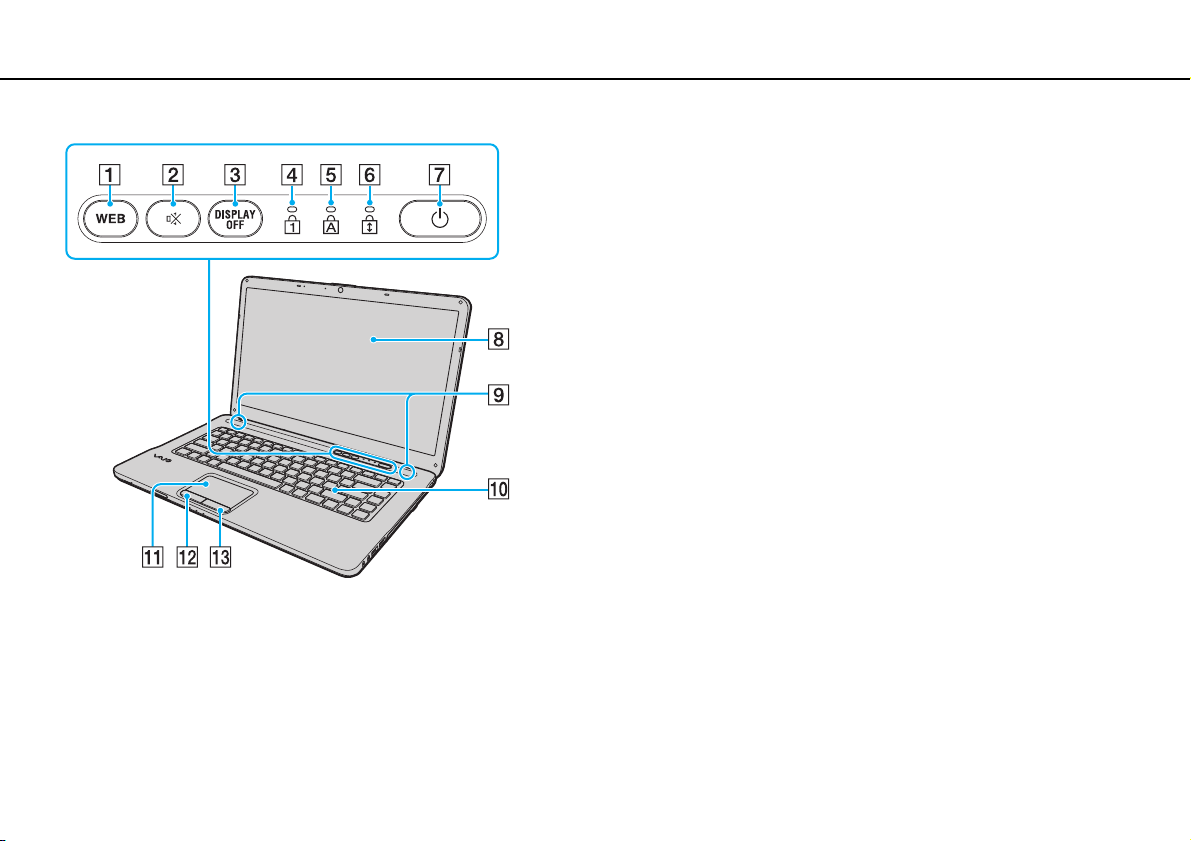
Préparation >
Emplacements des commandes et des ports
A Bouton WEB (page 35), (page 36)
B Bouton de coupure du son (S1) (page 35)
C Bouton DISPLAY OFF (page 35)
D Témoin Verr. num. (page 18)
E Témoin Verr. maj (page 18)
F Témoin Arrêt défil (page 18)
G Bouton Alimentation
H Écran ACL (page 106)
I Haut-parleurs intégrés (stéréo)
J Clavier (page 32)
K Pavé tactile (page 34)
L Bouton gauche (page 34)
M Bouton droit (page 34)
14
nN

Préparation >
Emplacements des commandes et des ports
Côté droit
A Prise de casque (page 66)
B Prise micro (page 75)
C Ports USB (USB 2.0) à haute vitesse
*1
(page 76)
D Lecteur de disque optique (page 39)
E Bouton d'éjection du lecteur (page 39)
F Trou d'éjection manuelle (page 134)
G Port modem
*2
(page 59)
H Fente Sécurité
*1
Prennent en charge les vitesses faible, moyenne et rapide.
*2
Sur les modèles sélectionnés uniquement.
15
nN

Préparation >
Emplacements des commandes et des ports
Côté gauche
A Port DC IN (page 19)
B Port réseau (LAN) (page 61)
C Grille d'aération
D Port pour l'écran (page 67)
E Port de sortie HDMI
*1
(page 70)
F Port i.LINK 4 broches (S400) (page 78)
G Port USB (USB 2.0) à haute vitesse
*2
H Fente ExpressCard/34 (page 53)
*1
Sur les modèles sélectionnés uniquement.
*2
Prend en charge les vitesses faible, moyenne et rapide.
(page 76)
16
nN

Préparation >
Emplacements des commandes et des ports
Endos/Base
17
nN
A Grilles d'aération
B Connecteur de batterie (page 21)
C Couvercle du compartiment du module de mémoire (page 92)

Préparation >
À propos des témoins
À propos des témoins
Votre ordinateur comporte les témoins suivants :
Témoin Fonctions
Alimentation 1 Il s'allume (vert) lorsque l'ordinateur est démarré, il clignote lentement (orange) lorsque l'ordinateur est en mode
Charge
Caméra MOTION EYE intégrée S'allume lorsque la caméra intégrée est en cours d'utilisation.
Accès aux médias S'allume lors d'un accès à des données sur une carte mémoire, par exemple sur un « Memory Stick » et sur
Lecteur de disque
Verr. num.
Ver r. maj
Arrêt défil
WIRELESS S'allume lorsqu'une ou plusieurs options sans fil sont activées.
Veille et il s'éteint lorsque l'ordinateur est arrêté ou lorsqu'il passe en mode Veille prolongée.
S'allume lorsque la batterie est en cours de chargement. Pour de plus amples renseignements, veuillez
consulter la section intitulée Chargement de la batterie (page 24).
une carte mémoire SD. (Ne passez pas en mode Veille et n'éteignez pas l'ordinateur lorsque ce témoin est
allumé.) Quand le témoin est éteint, la carte mémoire n'est pas utilisée.
S'allume lors d'un accès à des données sur un périphérique de stockage intégré ou un lecteur de disque
optique. Ne passez pas en mode Veille et n'éteignez pas l'ordinateur lorsque ce témoin est allumé.
Appuyez sur la touche Num Lk pour activer le pavé numérique. Appuyez une seconde fois sur cette touche
pour désactiver le pavé numérique. Le pavé numérique est désactivé quand le témoin est éteint.
Appuyez sur la touche Caps Lock pour saisir les lettres en majuscules. Les lettres s'inscrivent en minuscules
si vous appuyez sur la touche Shift alors que le témoin est allumé. Appuyez une seconde fois sur la touche
pour éteindre le témoin. La saisie normale reprend quand le témoin verr. maj s'éteint.
Appuyez sur les touches Fn+Scr Lk pour modifier le défilement de l'affichage. Le défilement normal reprend
quand le témoin arrêt défil s'éteint. La touche Scr Lk fonctionne différemment selon le programme utilisé et ne
fonctionne pas avec tous les programmes.
18
nN

Préparation >
Branchement à une source d'alimentation électrique
Branchement à une source d'alimentation électrique
Vous pouvez utiliser un adaptateur c.a. ou une batterie rechargeable pour alimenter votre ordinateur.
Utilisation de l'adaptateur c.a.
Quand l'ordinateur est directement raccordé à l'alimentation c.a. et qu'une batterie est installée, l'ordinateur utilise
l'alimentation de la prise c.a.
✍
Utilisez uniquement l'adaptateur c.a. fourni avec votre ordinateur.
Utilisation de l'adaptateur c.a.
1 Branchez une extrémité du cordon électrique (1) dans l'adaptateur c.a. (3).
2 Branchez l'autre extrémité du cordon électrique dans une prise c.a. (2).
3 Branchez le câble de l'adaptateur c.a. (3) au port DC IN (4) de l'ordinateur.
19
nN
!
La forme de la fiche d'alimentation c.c. est fonction de l'adaptateur c.a.

Préparation >
Branchement à une source d'alimentation électrique
✍
Pour débrancher complètement votre ordinateur de l'alimentation c.a., débranchez l'adaptateur c.a.
Veillez à ce que l'accès à la prise c.a. soit aisé.
Si vous ne prévoyez pas utiliser votre ordinateur pendant une période prolongée, mettez-le en mode Veille prolongée. Voir Utilisation du mode Veille
prolongée (page 29).
20
nN

Préparation >
Utilisation de la batterie
Utilisation de la batterie
La batterie fournie avec votre ordinateur n'est pas entièrement chargée au moment de la livraison.
Installation/Extraction de la batterie
Installation de la batterie
1 Éteignez l'ordinateur et fermez le couvercle de l'écran ACL.
2 Faites glisser le commutateur de batterie LOCK (1) vers l'intérieur.
21
nN

Préparation >
Utilisation de la batterie
22
nN
3 Faites glisser la batterie dans le compartiment prévu à cet effet en l'inclinant comme illustré jusqu'à ce que les ergots qui
font saillie (2) de chaque côté du compartiment s'emboîtent dans les échancrures en forme de U (3) situées des deux
côtés de la batterie.
4 Insérez la batterie dans le compartiment de la batterie jusqu'à ce qu'un déclic se fasse entendre.
5 Faites glisser le commutateur de batterie LOCK vers l'extérieur afin de fixer solidement la batterie dans l'ordinateur.

Préparation >
Utilisation de la batterie
23
nN
Retrait de la batterie
!
Vous pourriez perdre des données si vous retirez la batterie alors que l'ordinateur est allumé et non raccordé à l'adaptateur c.a., ou si vous retirez la
batterie alors que l'ordinateur est en mode Veille.
1 Éteignez l'ordinateur et fermez le couvercle de l'écran ACL.
2 Faites glisser le commutateur de batterie LOCK (1) vers l'intérieur.
3 Faites glisser le loquet RELEASE (2) vers l'intérieur, glissez vos doigts sous la languette (3) de la batterie, puis soulevez
la batterie dans le sens de la flèche et faites-la glisser pour l'extraire de l'ordinateur.
!
Cet ordinateur est conçu pour fonctionner seulement avec les batteries originales de Sony.

Préparation >
Utilisation de la batterie
Chargement de la batterie
La batterie fournie avec votre ordinateur n'est pas entièrement chargée au moment de la livraison.
Chargement de la batterie
1 Installation de la batterie.
2 Branchez l'ordinateur à une source d'alimentation à l'aide de l'adaptateur c.a.
Le témoin de charge s'allume lorsque la batterie est en cours de chargement. Lorsque le niveau de charge maximal que
vous avez sélectionné à l'aide des fonctions de charge de la batterie est atteint, le témoin de charge s'éteint.
État du témoin de charge Signification
Allumé (orange) La batterie est en cours de chargement.
Clignote en même temps que le témoin
d'alimentation vert
Clignote en même temps que le témoin
d'alimentation orange
Clignote rapidement (orange) Une erreur liée à la batterie s'est produite en raison
!
Chargez la batterie comme indiqué dans ce manuel dès la première utilisation.
La batterie s'épuise.
(mode Normal)
La batterie s'épuise.
(mode Veille)
d'une batterie défectueuse ou déverrouillée.
24
nN

Préparation >
Utilisation de la batterie
✍
Laissez la batterie dans l'ordinateur quand celui-ci est directement raccordé à l'alimentation c.a. La batterie continue à se recharger pendant que vous
utilisez l'ordinateur.
Lorsque la batterie manque de puissance et que les témoins de charge et d'alimentation clignotent, vous devez connecter l'adaptateur c.a. pour
recharger la batterie ou éteindre votre ordinateur et installer une batterie complètement chargée.
Votre ordinateur inclut une batterie au lithium-ion pouvant être rechargée en tout temps. Le chargement d'une batterie partiellement déchargée n'a pas
d'effet sur la durée de vie de celle-ci.
Vous pouvez augmenter la longévité de votre batterie si vous activer la fonction de soin de la batterie des Fonctions de charge de la batterie du
VAIO Control Center.
Il se peut qu'avec certains logiciels et périphériques, votre ordinateur ne passe pas en mode Veille prolongée, même lorsque la batterie est presque
déchargée. Pour éviter la perte de données lorsque l'ordinateur fonctionne avec la batterie, vous devez sauvegarder fréquemment vos données et activer
manuellement un mode de gestion de l'alimentation, tel que la Veille ou la Veille prolongée.
Si la batterie s'épuise alors que l'ordinateur est en mode Veille, vous perdez toutes les données non encore sauvegardées. Impossible de revenir en
arrière à ce chapitre. Pour éviter de perdre vos données, sauvegardez-les régulièrement.
25
nN

Préparation >
Utilisation de la batterie
26
nN
Prolongement de la longévité de votre batterie
Lorsque l'ordinateur fonctionne à l'aide de la batterie, vous pouvez augmenter la longévité de la batterie à l'aide d'une des
méthodes suivantes.
❑ Diminuer la luminosité de l'écran ACL de votre ordinateur.
❑ Utiliser le mode d'économie d'énergie. Pour de plus amples renseignements, veuillez consulter la section Utilisation des
modes d'économie d'énergie (page 28).
❑ Changer le les paramètres d'économie d'énergie dans les Options d'alimentation. Pour de plus amples
renseignements, veuillez consulter la section Utilisation de VAIO Power Management (page 88).
❑ Définissez le papier peint de votre bureau dans Définition du papier-peint de longév. batterie longue à l'aide de
VAIO Control Center.

Préparation >
Mise hors tension sécuritaire de votre ordinateur
27
nN
Mise hors tension sécuritaire de votre ordinateur
Pour éviter de perdre des données non sauvegardées, assurez-vous d'éteindre votre ordinateur correctement, tel que décrit
ci-dessous.
Mise hors tension de votre ordinateur
1 Éteignez tous les périphériques raccordés à votre ordinateur.
2 Cliquez sur Démarrer et sur le bouton Arrêter.
3 Répondez à tous les messages qui vous avertissent de sauvegarder vos documents ou de prendre en considération la
situation d'autres utilisateurs, et attendez que votre ordinateur s'éteigne automatiquement.
Le témoin d'alimentation s'éteint.

Préparation >
Utilisation des modes d'économie d'énergie
nN
Utilisation des modes d'économie d'énergie
Vous pouvez tirer parti des paramètres de gestion de l'alimentation pour en accroître l'autonomie de la batterie. En plus
du mode de fonctionnement normal, votre ordinateur possède deux modes d'économie d'énergie distincts selon vos
préférences : Mode Veille et Veille prolongée.
!
Si vous ne prévoyez pas utiliser l'ordinateur pendant une période prolongée et que l'ordinateur n'est pas branché à la source d'alimentation c.a.,
mettez-le en mode Veille prolongée ou éteignez-le.
Si la batterie s'épuise alors que votre ordinateur est en mode Veille, vous perdez toutes les données non encore sauvegardées. Impossible de revenir
en arrière à ce chapitre. Pour éviter de perdre vos données, sauvegardez-les régulièrement.
Mode Description
Mode Normal Il s'agit de l'état normal de votre ordinateur lorsqu'il est en service. Lorsque l'ordinateur est dans ce mode,
Mode Veille Le mode Veille éteint l'écran ACL et règle les dispositifs de stockage intégrés et l'UC sur un mode de faible
Mode Veille prolongée Lorsque votre ordinateur est en mode Veille prolongée, la configuration du système est enregistrée sur le ou les
le témoin d'alimentation prend la couleur verte.
consommation d'énergie. Dans ce mode, le témoin d'alimentation orange clignote lentement. L'ordinateur quitte
le mode Veille plus rapidement que le mode Veille prolongée. Cependant, le mode Veille consomme plus
d'énergie que le mode Veille prolongée.
périphériques de stockage intégrés et l'ordinateur s'éteint automatiquement. Vous ne perdrez aucune donnée
même si la batterie s'épuise. Dans ce mode, le témoin d'alimentation est éteint.
28

Préparation >
Utilisation des modes d'économie d'énergie
Utilisation du mode Veille
Pour activer le mode Veille
Cliquez sur Démarrer, sur la flèche située à côté du bouton Arrêter, puis sur Mettre en veille.
Pour revenir au mode Normal
❑ Appuyez sur n'importe quelle touche.
❑ Appuyez sur le bouton d'alimentation de votre ordinateur.
!
Si vous maintenez le bouton d'alimentation enfoncé pendant plus de quatre secondes, l'ordinateur s'éteint automatiquement. Vous perdez alors toutes
les données non sauvegardées.
Utilisation du mode Veille prolongée
Pour activer le mode Veille prolongée
Appuyez sur les touches Fn+F12.
Sinon, cliquez sur Démarrer, sur la flèche située à côté du bouton Arrêter, puis sur Mettre en veille prolongée.
!
Ne déplacez pas l'ordinateur tant que le témoin d'alimentation est allumé.
29
nN
Pour revenir au mode Normal
Appuyez sur le bouton d'alimentation.
!
Si vous maintenez le bouton d'alimentation enfoncé pendant plus de quatre secondes, l'ordinateur s'éteint automatiquement.

Préparation >
Mise à jour de votre ordinateur
30
nN
Mise à jour de votre ordinateur
Veillez à installer les plus récentes mises à jour des applications logicielles suivantes sur votre ordinateur afin qu'il fonctionne
plus efficacement.
❑ Windows Update
Cliquez sur Démarrer, Tous les programmes, puis sur Windows Update et suivez les instructions qui s'affichent à
l'écran.
❑ VAIO Update 4
Cliquez sur Démarrer, sur Tous les programmes, sur VAIO Update 4, sur Accéder à l'assistance Web VAIO,
puis suivez les instructions qui s'affichent à l'écran.
!
Votre ordinateur doit être connecté à Internet pour télécharger les mises à jour.
